ガソリンスタンド仕入・販売・在庫管理システム SSS for Windows ユーザーズ・マニュアル
【 マニュアル目次 】
第9章 在庫管理
9.4 商品受払簿
9.4.1 商品受払簿について
- 商品受払簿は、指定商品の対象期間内における受入および払出履歴を一覧表にしたものです。
- なお、各明細毎の在庫金額は、棚卸資産の評価方法に係わらず当明細の仕入単価(有効な最新の仕入単価)を用いて計算します。
- また対象期間以前の在庫金額の評価は、[初期設定]−[在庫管理]で 選択した最終仕入原価法、総平均法、移動平均法の3種の中のいずれかの評価方法で計算します。
- 同じ年月日の明細データが複数存在する場合に、そのまま出力する方法と日毎にまとめて出力する方法を選択できます。
- (出力オプションの「日別にまとめて出力する」)
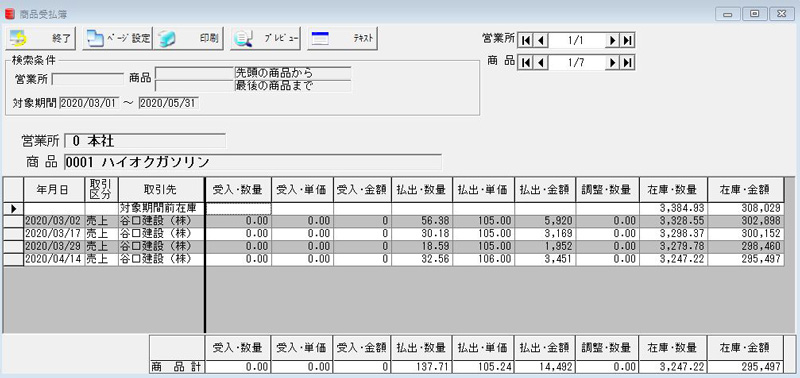
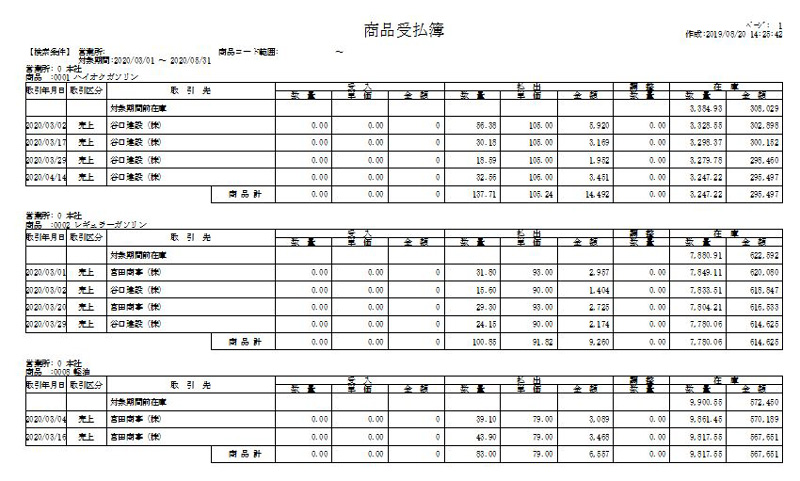
9.4.2 商品受払簿の作成手順
- 手順1)次のいずれかの方法で「商品受払簿出力指示」画面を表示します。
- ・[在庫管理]メニューの[商品受払簿]ボタンをクリックします。
- ・メニューバーの[在庫管理]−[商品受払簿]をクリックします。
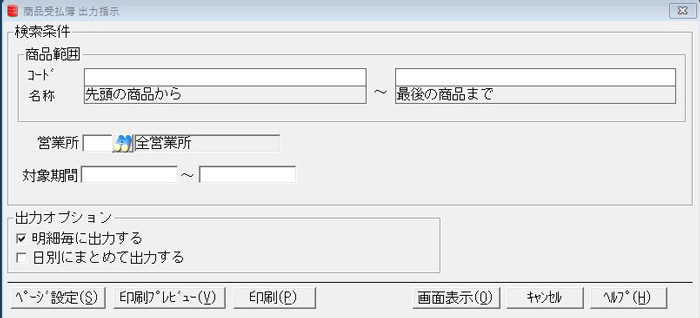
- 手順2)対象商品を指定します。無指定の場合は、全商品が対象になります。
- 手順3)営業所を入力します。無指定の場合は、全営業所が対象になります。
- 手順4)対象期間を「年/月/日」の形式で入力します。無指定の場合は入力済みの全データが対象となります。
- 手順5)出力先を画面表示またはプリンタのいずれかより選択します。
- 出力先にプリンタを選択した場合には、プリンタの指定および用紙等の設定を行います。
- 手順6)以下の出力オプションを選択します。
- ・明細毎に出力する
- ・日別にまとめて出力する
- 手順7)[出力]ボタンをクリックします。
- 以上で、設定した条件に基づいて商品受払簿が画面またはプリンタに出力されます。
9.4.3 商品受払簿 画面表示機能一覧
- 画面表示上の機能を説明します。
- 操作方法は、「第2章 2.7 各一覧画面表示上の機能説明」 を参照して下さい。
 表示内容を印刷するには
表示内容を印刷するには- ・ツールボタンの[印刷]ボタンをクリックします。
- ・メニューバーの[処理]−[印刷]をクリックします。
- なお、表示内容を印刷する場合には、あらかじめプリンタおよび用紙の設定内容を確認します。
- 設定内容を確認するには
- ・ツールボタンの[ページ設定]ボタンをクリックします。
- ・メニューバーの[処理]−[ページ設定]をクリックします。
- 必要であれば設定内容を変更します。また、プリンタも印刷可の状態になっているか確認します。
 印刷内容をプレビューするには
印刷内容をプレビューするには- ・ツールボタンの[プレビュー]ボタンをクリックします。
- ・メニューバーの[処理]−[印刷プレビュー]をクリックします。
- なお、表示内容を印刷プレビューする場合には、あらかじめプリンタおよび用紙の設定内容を確認します。
- 設定内容を確認するには
- ・ツールボタンの[ページ設定]ボタンをクリックします。
- ・メニューバーの[処理]−[ページ設定]をクリックします。
- 必要であれば設定内容を変更します。
 表示内容をテキストファイルに出力するには
表示内容をテキストファイルに出力するには- ・ツールボタンの[テキスト]ボタンをクリックします。
- ・メニューバーの[処理]−[テキストファイルに出力]をクリックします。
 別の営業所のデータを参照するには
別の営業所のデータを参照するには- 次のいずれかの方法で参照できます。
- ・メニューバーの[営業所]−[次 営業所]をクリックします。
- ・メニューバーの[営業所]−[前 営業所]をクリックします。
- ・メニューバーの[営業所]−[先頭 営業所]をクリックします。
- ・メニューバーの[営業所]−[最終 営業所]をクリックします。
- ・一覧表画面右上部の[営業所情報]移動ボタンをクリックします。
 別の商品のデータを参照するには
別の商品のデータを参照するには- 次のいずれかの方法で参照できます。
- ・メニューバーの[商品]−[次 商品]をクリックします。
- ・メニューバーの[商品]−[前 商品]をクリックします。
- ・メニューバーの[商品]−[先頭 商品]をクリックします。
- ・メニューバーの[商品]−[最終 商品]をクリックします。
- ・受払簿画面右上部の[商品]移動ボタンをクリックします。
 項目幅を標準に戻すには
項目幅を標準に戻すには- ・メニューバーの[表示]−[標準レイアウトに戻す]をクリックします。
【 マニュアル目次 】
